목차

CleanMyPC
효과: 저장 공간을 되찾고 & PC를 원활하게 실행 가격: PC당 $39.95의 일회성 결제 사용 편의성: 직관적이고 빠르며 멋진 외관 지원: 이메일 지원 및 온라인 사용 가능한 FAQ요약
Windows 사용자가 사용할 수 있으며 단일 PC 라이선스의 경우 가격은 $39.95입니다. CleanMyPC 는 사용이 간편하고 가벼운 소프트웨어로, Windows에서 원치 않는 파일을 정리할 수 있습니다. Windows 시작 시간을 최적화하고 PC가 원활하게 실행되도록 합니다.
이 프로그램은 디스크 클리너, 레지스트리 "수정 프로그램", 안전한 파일 삭제 도구, 및 제거 프로그램.
내가 좋아하는 것 : 깨끗하고 단순하며 사용하기 쉬운 사용자 인터페이스. 사용자는 많은 양의 하드 드라이브 공간을 빠르게 복구할 수 있습니다. 제거 프로그램 및 자동 실행 관리자와 같은 추가 도구는 사용하기 편리하고 간단합니다.
내가 싫어하는 것 : 제거 옵션 없이 상황에 맞는 메뉴에 보안 지우기가 추가되었습니다. 잠시 후 알림이 짜증날 수 있습니다.
4 Get CleanMyPC이 검토 과정에서 소프트웨어가 사용하기 쉽고 효과적이라는 것을 알게 될 것입니다. 내 PC에서 5GB 이상의 원치 않는 파일을 정리하고 몇 분 만에 100개 이상의 레지스트리 문제를 수정했습니다. PC를 최신 상태로 유지하기 위한 올인원 솔루션을 원하는 사용자를 대상으로 하는 CleanMyPC는 기존의 많은 Windows를 통합합니다.백업, 자동 실행 프로그램 추가 옵션, 삭제할 파일에 대한 자세한 표시 등 대부분의 사용자가 놓칠 수 없는 작은 조정입니다.
가격: 4 /5
이 프로그램은 제한된 평가판과 함께 제공되지만 전체 프로그램의 무료 스트립백 버전보다 간단한 데모로 의도된 것이 분명합니다. 설치 후 곧 한계에 도달할 것입니다.
모든 기능을 무료 대안 모음으로 복제할 수 있는 것은 사실이지만 CleanMyPC는 사용하기 쉬운 형태로 잘 패키징하고 일부 당신의 손에서 기술적인 노하우의. 그리고 어떤 사람들에게는 39.95달러가 번거로움 없이 PC를 유지 관리할 수 있는 작은 가격입니다.
사용 편의성: 5/5
할 수 있습니다. CleanMyPC를 사용하는 것이 얼마나 쉬운지는 잘못입니다. 프로그램을 다운로드하고 설치한 몇 분 만에 내 PC가 검사되었고 원치 않는 파일에서 이미 공간을 회수하고 있었습니다.
빠르고 사용하기 쉬울 뿐만 아니라 레이아웃과 모양도 UI도 훌륭합니다. 복잡하고 복잡한 메뉴를 클릭하거나 전문 용어를 이해하지 않고도 필요한 모든 정보를 제공하는 깔끔하고 간단합니다.
지원: 3/5
지원 맥포가 좋습니다. CleanMyPC에 대한 광범위한 온라인 지식 기반이 있으며 팀에 연락할 수 있는 이메일 양식이 있으며 다운로드할 수 있습니다.프로그램에 대한 21페이지 설명서.
하지만 웹사이트에서 전화 지원이나 온라인 채팅을 제공한다면 좋을 것 같습니다. 소셜 미디어를 통한 도움도 특히 라이선스 세트에 거의 90달러를 지불하는 가족에게는 반가운 추가 사항이 될 것입니다.
CleanMyPC의 대안
CleanMyPC는 좋지만 모든 사람에게 적합한 것은 아닙니다. 사용하기 쉽고 PC 유지 관리에 대한 올인원 접근 방식을 제공하지만 많은 사람들이 사용 가능한 모든 기능을 필요로 하거나 사용하지 않으며 일부는 대신 특정 기능의 보다 심층적인 버전을 찾을 수 있습니다.
CleanMyPC가 마음에 들지 않으면 유사한 기능을 제공하는 세 가지 대안이 있습니다(더 많은 옵션은 PC 클리너 리뷰를 참조할 수도 있음).
- CCleaner – Piriform에서 개발 , CCleaner는 매우 유사한 정리 및 레지스트리 수정 서비스를 제공합니다. 프리미엄 버전은 예약, 지원 및 실시간 모니터링을 추가합니다.
- 시스템 메카닉 – PC에 대한 229개 지점 진단 검사를 제공한다고 주장하는 이 소프트웨어는 디스크를 정리하고 컴퓨터 속도를 높이는 여러 도구를 제공합니다. , 및 성능 향상.
- Glary Utilities Pro – Glarysoft의 도구 모음인 Glary Utilities는 동일한 기능을 많이 제공하는 동시에 디스크 조각 모음, 드라이버 백업 및 맬웨어 보호 기능도 추가합니다.
CleanMyPC 대 CCleaner
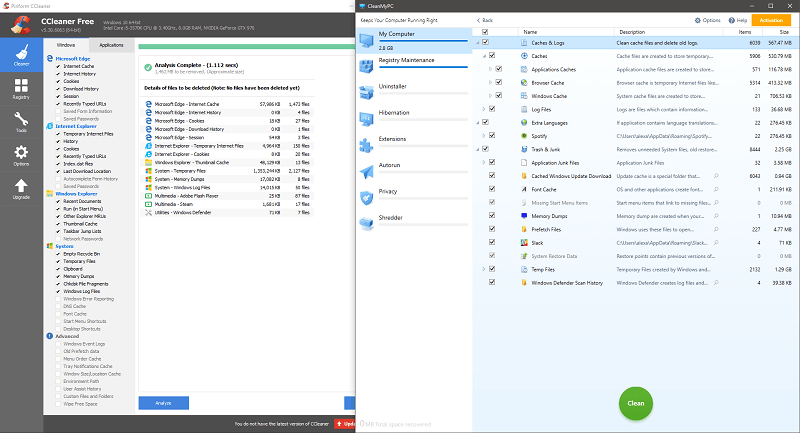
몇 년 동안저는 Piriform(나중에 Avast에 인수됨)의 디스크 정리 도구인 CCleaner 의 열렬한 팬이었습니다. 이 도구는 제 PC에서 개인적으로 사용하고 친구와 가족에게 추천합니다.
A 나중에 이 리뷰에서 CleanMyPC 와 CCleaner 내의 디스크 청소 도구를 비교하여 보여드리겠지만, 도구가 공유하는 유일한 유사점은 아닙니다. 두 프로그램 모두 레지스트리 클리너(페이지 아래에서 다시 비교), 브라우저 플러그인 관리자, 자동 실행 프로그램 구성 및 제거 도구도 포함합니다.
대부분 각 프로그램에서 제공하는 도구는 매우 다양합니다. 유사 – 그들은 매우 유사한 방식으로 작동하고 비교 가능한 결과를 생성합니다. CCleaner에는 예약된 정리, 디스크 모니터링, 디스크 분석기 등 CleanMyPC를 개선할 수 있는 멋진 추가 기능이 몇 가지 있지만 정기적으로 이러한 추가 도구를 사용했다고 말하면 거짓말이 됩니다. .
나머지 리뷰에서 내 결과를 살펴보고 이러한 도구 중 자신에게 적합한 도구를 직접 결정하십시오. 저에게는 CCleaner가 사용 가능한 옵션의 수와 사용자 정의 가능성 면에서 우위에 있지만 CleanMyPC가 더 사용자 친화적이고 아마도 덜 숙련된 사용자에게 더 나은 옵션이라는 것은 부인할 수 없습니다.
결론
PC 유지 관리를 위한 올인원 솔루션을 찾고 있다면 CleanMyPC가 잘못될 수 없습니다.
정리에서안전한 파일 폐기 및 레지스트리 수정을 위한 공간 및 부팅 시간 단축, 이 프로그램은 모두에게 무언가를 제공합니다. 고급 PC 사용자는 모든 도구를 사용하지 않거나 내장된 Windows 대안을 사용하여 문제를 해결할 수 있지만 컴퓨터를 빠르게 새로 고치려는 경우 대체할 수 있는 편리한 프로그램입니다.
CleanMyPC는 사용 편의성, 직관적인 디자인, 원하지 않는 파일을 삭제할 때 효율성만 있다면 모든 PC 사용자의 유지 관리 도구 상자에 추가할 가치가 있습니다.
지금 CleanMyPC 받기그래서 CleanMyPC는 어때요? 이 CleanMyPC 리뷰에 대해 어떻게 생각하십니까? 의견을 남기고 알려주십시오.
컴퓨터 유지 관리를 위한 간단하고 비기술적인 옵션을 제공합니다.또한 MacPaw에서 Mac 사용자를 위해 만든 또 다른 유지 관리 도구인 CleanMyMac도 테스트했습니다. 나는 그것을 "아마도 최고의 Mac 청소 앱"이라고 불렀습니다. 오늘은 Windows 기반 대안인 CleanMyPC를 살펴보고 MacPaw가 PC 사용자를 위해 이러한 성공을 재현할 수 있는지 알아보겠습니다.
CleanMyPC란 무엇입니까?
PC에서 원치 않는 파일을 정리하고 원활하고 빠르게 계속 실행되도록 돕기 위해 설계된 도구 모음입니다.
주요 매력은 "청소" 서비스이지만 컴퓨터 스캔 공간을 차지할 수 있는 불필요한 파일에 대해 PC 레지스트리 정리 서비스, 제거 도구, 자동 실행 설정 관리 옵션, 브라우저 확장 관리자 등 총 8개의 도구를 제공합니다.
CleanMyPC는 무료인가요?
아니요, 그렇지 않습니다. 무료 평가판이 있고 무료로 다운로드할 수 있지만 일회성 500MB 정리 및 레지스트리에서 최대 50개 항목으로 제한됩니다. 무료 평가판은 대부분의 사용자가 거의 즉시 제한에 도달하므로 무료 버전이 아닌 데모로 보아야 합니다.
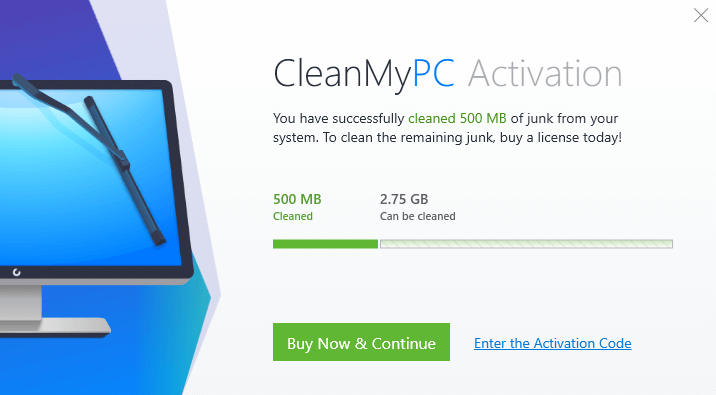
CleanMyPC 비용은 얼마입니까?
무료 평가판을 더 사용하려면 라이센스를 구매해야 합니다. 단일 PC는 $39.95, 두 대는 $59.95, PC는 $89.95에 구입할 수 있습니다.5대의 컴퓨터용 코드가 포함된 "패밀리 팩". 여기에서 전체 가격을 확인하세요.
CleanMyPC는 안전한가요?
예, 그렇습니다. 개발자 웹 사이트에서 프로그램을 다운로드했으며 별도의 두 대의 PC에 설치한 후 문제가 발생하지 않았습니다. 맬웨어나 바이러스로 표시된 것은 없으며 다른 소프트웨어와의 호환성 문제도 없었습니다.
CleanMyPC는 사용하기에 매우 안전합니다. PC에서 중요한 것은 삭제하지 않으며 삭제하기 전에 마음을 바꿀 수 있는 기회를 제공합니다. 프로그램이 삭제해서는 안 되는 항목을 삭제하는 데 문제가 발생하지 않았습니다. 그러나 실수로 중요한 항목을 제거하지 않도록 항상 약간의 주의를 기울이는 것이 좋습니다.
그러나 레지스트리 클리너. CleanMyPC의 경쟁 제품인 CCleaner의 오랜 기능 중 하나이며 레지스트리와 같이 컴퓨터에 매우 섬세하고 중요한 것을 처리할 때 좀 더 안전하고 마음의 평화를 제공합니다. 마찬가지로, 수행 중인 작업에 대한 모든 의심을 제거하는 경우에만 정리 중에 삭제되는 정확한 파일에 대한 자세한 정보를 환영합니다.
중요 업데이트 : CleanMyPC는 부분적으로 일몰. 2021년 12월부터 정기적인 업데이트를 받지 않고 중요한 업데이트만 받습니다.그들. 또한 구매할 수 있는 구독 옵션이 없으며 $39.95에 대한 일회성 라이선스만 제공됩니다. 그리고 Windows 11은 CleanMyPC에서 지원하는 마지막 OS 버전입니다.
이 CleanMyPC 리뷰를 저에게 맡겨야 하는 이유
제 이름은 Alex Sayers입니다. 저는 지금까지 최소 12년 동안 다양한 PC 유지 관리 도구를 사용해 왔으며 항상 PC 사용을 개선하고 능률화할 방법을 찾고 있습니다. 몇 년 동안 저는 아마추어의 관점에서 제공되는 도구에 대해 독자들에게 편견 없는 시각을 제공하기 위해 소프트웨어에 대해서도 테스트하고 글을 썼습니다.
MacPaw 웹사이트에서 CleanMyPC를 다운로드한 후 며칠 동안 소프트웨어의 모든 기능을 테스트하면서 과거에 서로 다른 하드웨어와 소프트웨어가 내장된 두 대의 Windows PC에서 사용했던 유사한 도구와 비교했습니다.
이 리뷰를 작성하면서 저는 기본 정리 옵션에서 "파쇄기" 기능에 이르기까지 CleanMyPC의 모든 기능을 테스트하여 소프트웨어에 대해 자세히 알아보는 시간을 가졌습니다. 이 기사를 읽는 동안 이 도구가 자신에게 적합한지 파악하고 도구 사용의 장단점을 살펴보아야 합니다.
CleanMyPC 상세 검토
지금까지 소프트웨어가 무엇을 제공하고 어떻게 사용할 수 있는지 살펴보았습니다. 이제 이 소프트웨어가 제공하는 8가지 도구를 각각 실행하여 어떤 이점이 있는지 알아보겠습니다. PC로.
PC 정리
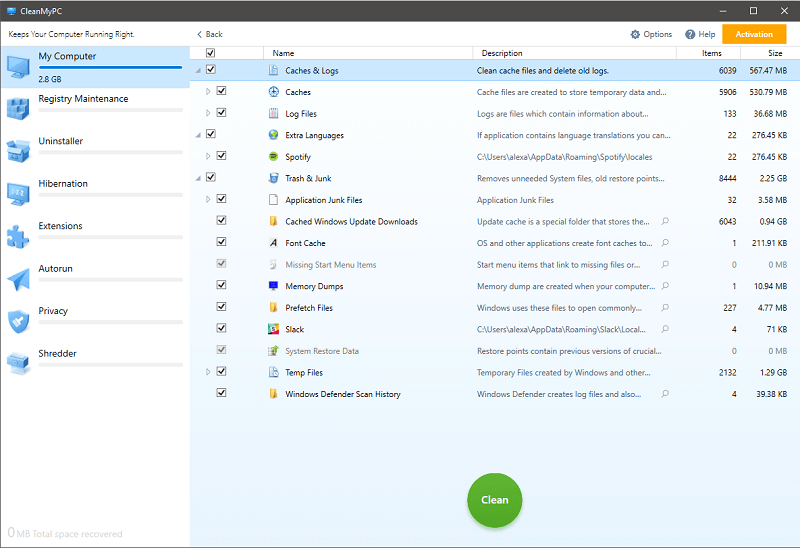
이 정리 프로그램의 주요 판매 포인트인 파일 정리 도구부터 시작하겠습니다.
몇 분간 스캔을 하지 않은 상태에서 그 사실을 알게 되어 기분 좋게 놀랐습니다. 몇 주 동안 CleanMyPC는 CCleaner보다 삭제해야 할 불필요한 파일을 1GB 이상 더 찾았습니다. 총 약 2.5GB의 캐시, 임시 및 메모리 덤프 파일입니다.
CCleaner는 어떤 파일이 삭제되었는지 정확히 볼 수 있는 옵션을 제공합니다. MacPaw 프로그램에는 없는 것이 있지만 CleanMyPC가 하드 드라이브를 철저히 검색한다는 사실을 부인할 수 없습니다.
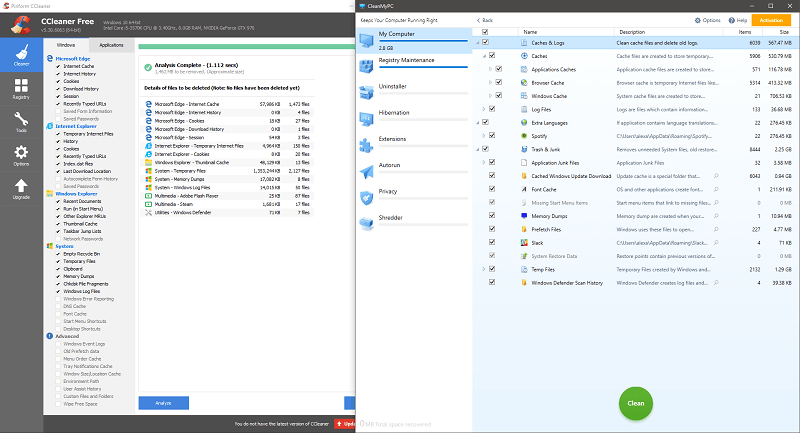
멋진 추가 터치로 크기 제한을 설정할 수도 있습니다. CleanMyPC를 통해 휴지통에서 휴지통이 가득 차면 자동으로 비워지도록 표시합니다. 또한 옵션 메뉴에는 연결된 USB 장치를 청소할 수 있도록 선택하여 USB 드라이브와 외장 HDD의 공간을 절약할 수 있습니다.
정리 프로세스는 "스캔"만으로 매우 간단합니다. "깨끗한" 버튼은 사용자와 회수된 충분한 디스크 공간 사이에 있는 모든 것입니다. SSD와 구형 HDD 모두 스캔 및 정리가 빨랐으며 검색된 항목의 확인란 목록을 통해 삭제할 파일을 어느 정도 제어할 수 있습니다.
레지스트리 클리너
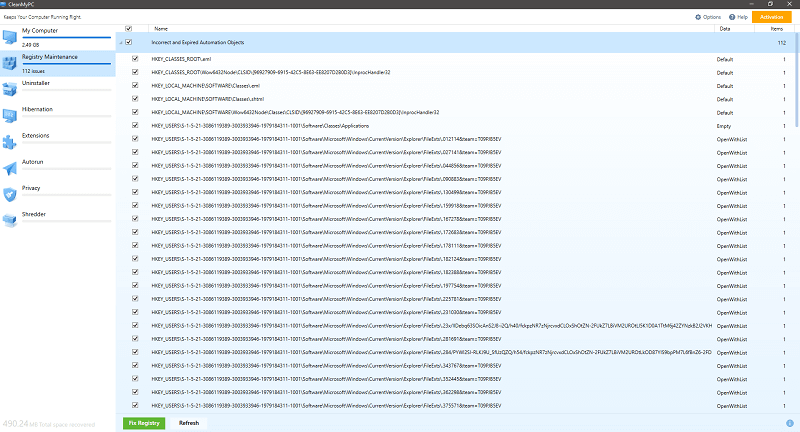
그냥 청소 응용 프로그램과 마찬가지로 CleanMyPC는 수정해야 할 레지스트리 "문제"를 검색하는 데 있어 CCleaner보다 훨씬 더 철저한 것으로 나타났습니다. 총 112개를 찾은 반면 Piriform의소프트웨어는 단 7개만 식별했습니다.
다시 한 번 스캔을 실행하기 쉽고 신속하게 완료할 수 있었습니다. 그러나 이 두 프로그램과 제가 시도한 다른 프로그램에서 식별된 대부분의 문제는 사용자가 전혀 눈치채지 못한 문제이므로 이와 같은 빠른 레지스트리 정리가 미치는 영향을 평가하기는 어렵습니다. PC에 있습니다. 그럼에도 불구하고 MacPaw가 도구를 철저하게 수행하여 도구를 만들었다는 것은 안심할 수 있습니다.
앞서 언급했듯이 "수정"을 시작하기 전에 CleanMyPC에 레지스트리 백업을 위한 내장 옵션이 있었으면 합니다. 약간의 마음의 평화를 위해서지만 선택하는 경우 프로그램 외부에서 수동으로 수행할 수 있는 항목입니다.
제거 프로그램
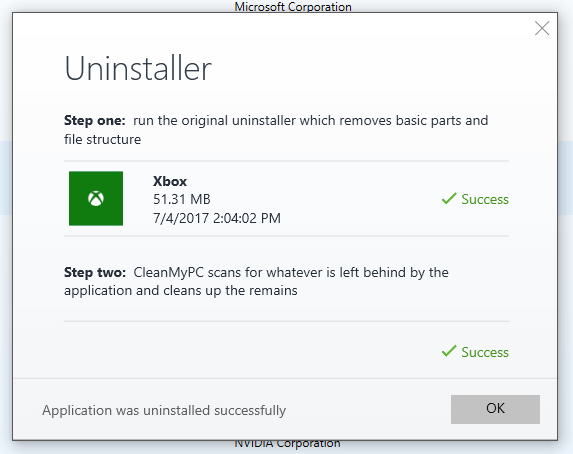
CleanMyPC의 제거 기능이 제공됩니다. 두 부분으로. 먼저 선택한 프로그램의 자체 제거 프로그램(개발자가 빌드한 프로그램)을 실행한 다음 CleanMyPC의 자체 서비스를 실행하여 제거 프로세스에서 일반적으로 남겨진 파일과 확장명을 정리합니다.
이와 같은 기능에서 많은 디스크 공간을 되찾을 것입니다. 내 경험상 일반적으로 남겨진 빈 폴더 또는 레지스트리 연결입니다. 하지만 디스크에서 모든 것을 체계적으로 유지하고 향후 레지스트리 문제를 방지하는 데 도움이 될 수 있습니다.
이 프로세스는 빠르고 간단하므로 사용하지 않을 이유가 없습니다. 티프로그램의 내장 제거 프로그램을 신뢰하여 모든 마지막 힌트를 제거합니다.
최대 절전 모드
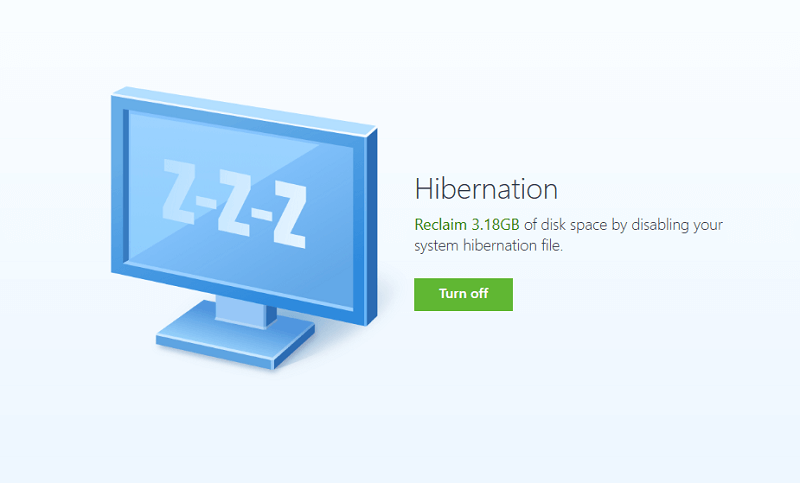
최대 절전 모드 파일은 Windows에서 초저전력 상태라고 하는 일부로 사용됩니다. 그것, 동면. 주로 랩톱에서 사용되는 최대 절전 모드는 컴퓨터가 전원을 끄기 전에 파일과 PC 상태를 기억하면서 사실상 전력을 전혀 소비하지 않는 방법입니다. 절전 모드와 유사하지만 컴퓨터가 다시 깨어날 때까지 열려 있는 파일이 RAM에 저장되는 대신 정보가 하드 드라이브에 저장되어 전력 소모가 적습니다.
데스크톱 사용자는 일반적으로 이 기능을 사용하지 않습니다. 기능을 제공하지만 Windows는 최대 절전 모드 파일을 모두 동일하게 생성하고 저장하므로 디스크 공간을 많이 차지할 수 있습니다. 제 경우에는 Windows가 최대 절전 모드로 3GB 이상을 사용하고 있었으며 CleanMyPC는 파일을 삭제하고 최대 절전 모드 기능을 완전히 끄는 빠른 방법을 제공합니다.
확장

프로그램에 내장된 확장 프로그램 관리자는 원하지 않는 브라우저 확장 프로그램과 Windows 가젯을 제거하고 PC에 설치된 모든 브라우저에서 활성화된 각 확장 프로그램 목록을 표시하는 간단한 도구입니다.
버튼 클릭 , 모든 확장 프로그램을 몇 초 안에 제거할 수 있습니다. 아마도 대부분의 사용자에게는 유용하지 않을 수 있지만 브라우저가 여러 추가 기능으로 어수선한 사용자 또는한 번에 여러 브라우저를 정리하고 싶습니다.
브라우저나 확장 프로그램이 손상되었거나 맬웨어에 감염된 경우에도 유용할 수 있습니다. 종종 악의적이거나 손상된 확장 프로그램 및 추가 기능으로 인해 브라우저가 열리지 않거나 문제가 되는 항목을 제거할 수 있는 기능이 제거되며 CleanMyPC가 이를 해결하는 좋은 방법일 수 있습니다.
자동 실행

시작 시 실행(run-at-startup) 프로그램을 유지하는 것은 PC를 빠르게 실행하는 간단한 방법이며, 느린 부팅 시간은 사람들이 한 번도 살펴보지 않은 오래된 PC에 대해 자주 갖는 가장 큰 불만 중 하나입니다. 후에. 종종 여러 프로그램이 사용자가 인식하지 못하는 사이에 시작 목록에 추가될 수 있으며, 이로 인해 사용자에게 실질적인 이점 없이 몇 초의 부팅 시간이 추가됩니다.
Windows를 시작할 때 실행되는 프로그램을 관리하는 것은 매우 간단합니다. 추가 소프트웨어를 사용하지 않고 처리합니다. 그러나 MacPaw의 도구는 각 항목에 대해 '켜기-끄기' 스위치가 있는 간단한 목록을 사용자에게 제공하는 데 효과적입니다.
향후 버전에 포함되었으면 하는 한 가지는 방법입니다. 시작 프로그램 목록에 추가합니다. 다시 말하지만 CleanMyPC 외부에서 수동으로 수행할 수 있는 작업이지만 한 곳에서 프로그램을 추가하고 제거할 수 있다면 좋을 것입니다.
개인 정보
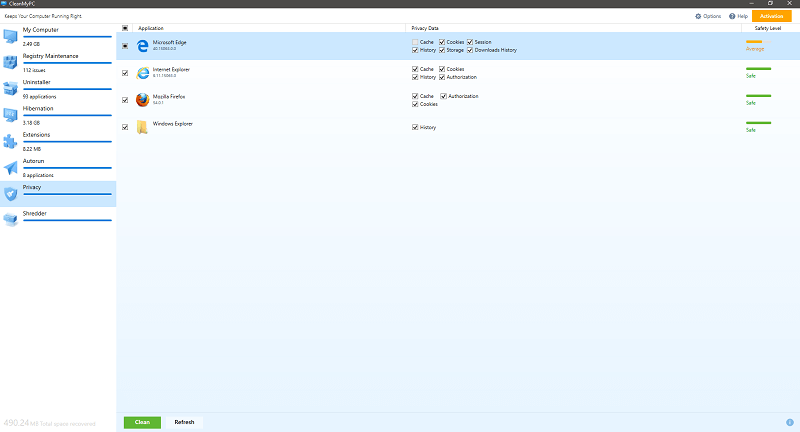
개인 정보 탭을 사용하면 각 개인 정보에 저장되는 정보를 관리할 수 있습니다.각 브라우저에서 캐시, 저장된 기록, 세션 및 쿠키 정보를 개별적으로 지우는 옵션이 있는 설치된 브라우저.
각 브라우저에 내장된 옵션을 사용하여 수동으로 관리할 수 있지만 CleanMyPC의 인터페이스는 빠른 한 번에 모두 관리하는 간단한 방법입니다. 전체 PC를 새로 고침하는 경우 가지고 있는 것이 좋습니다.
파쇄기
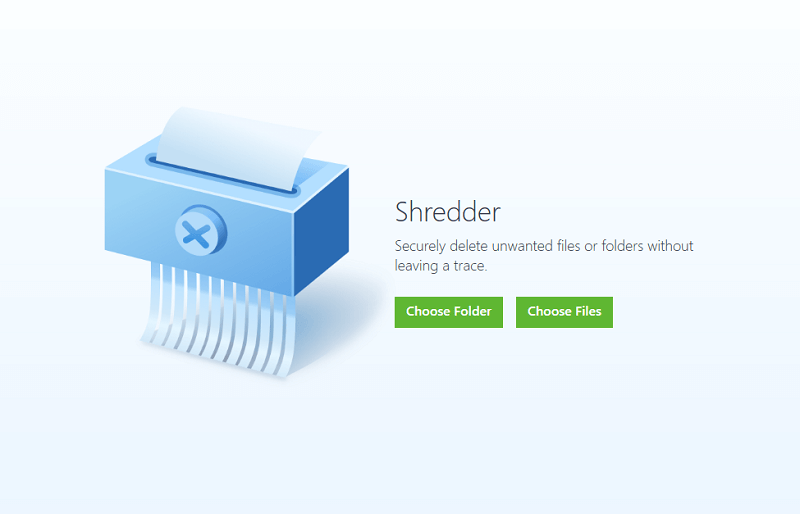
MacPaw 제품군의 마지막 도구는 "파쇄기"로 안전하게 지우는 방법입니다. 복구할 수 없도록 하려는 컴퓨터의 파일 및 폴더. 재무 기록이나 암호 파일과 같은 민감한 정보를 염두에 두고 설계된 Shredder는 선택한 파일을 삭제한 다음 다시 가져올 수 없도록 최대 세 번 덮어씁니다.
다른 도구가 있습니다. 같은 일을 하는 사람들이 있습니다. 그들과 Shredder 시설 모두 중요한 정보를 처리하거나 오래된 HDD를 폐기할 때 마음의 평화를 제공하는 훌륭한 일을 합니다.
내 평가 뒤에 있는 이유
효과: 4 /5
CleanMyPC가 잘 작동합니다. 테스트한 두 PC 모두에서 공간을 차지하는 많은 파일을 빠르게 식별했습니다. 수정해야 할 100개 이상의 레지스트리 문제를 발견하고 프로그램을 제거하고 내가 요청한 확장 프로그램 및 자동 실행 설정을 관리하는 작업을 신속하게 수행했습니다.
추가되었으면 하는 몇 가지 사소한 누락 기능이 있습니다. 기재

